Gifs voor tekstberichten op een iPhone 7
Laatst bijgewerkt: 16 april 2019
De Berichten-app ontving veel nieuwe functies met de iOS 10-update, waaronder de mogelijkheid om geanimeerde GIF-bestanden te verzenden via sms of iMessage. Geanimeerde GIF-bestanden zijn een speciaal type afbeeldingsbestand dat kan schakelen tussen meerdere afbeeldingsframes om beweging te tonen.
Er is een speciale sectie in de Berichten-app waar u naar GIF-bestanden kunt zoeken en deze als berichten kunt verzenden. Dit is opgenomen in een werkbalk waarmee oyu een groot aantal geavanceerde mediatypen kan toevoegen aan een van je sms-berichten, dus nadat je hebt geleerd hoe je gifs voor sms-berichten kunt toevoegen, moet je ook enkele van de extra opties bekijken. Onze gids hieronder laat zien hoe je gifs voor sms-berichten op je iPhone kunt krijgen.
Hoe een GIF in een SMS-bericht op een iPhone in te voegen
- Open berichten .
- Selecteer een gesprek.
- Tik in het berichtveld.
- Tik met het vergrootglas op de rode knop.
- Voer een zoekterm in en kies vervolgens een zoekresultaat.
- Selecteer de gif die je wilt gebruiken.
Ga naar de volgende sectie voor meer informatie, inclusief afbeeldingen voor deze stappen.
Een bericht verzenden met een bewegend beeld vanaf een iPhone 7
De stappen in deze handleiding zijn uitgevoerd op een iPhone 7 Plus, in iOS 12.2. Deze functie is alleen beschikbaar gemaakt in iOS 10, dus je hebt een iPhone nodig die ten minste die versie van het besturingssysteem gebruikt. U kunt dit artikel lezen om te zien waar u de iOS-versie van uw iPhone kunt vinden.
Stap 1: Open de Berichten- app.

Stap 2: Selecteer de contactpersoon naar wie u de geanimeerde GIF wilt sturen.
Stap 3: Tik in het berichtveld en tik vervolgens op de rode knop met het vergrootglas.
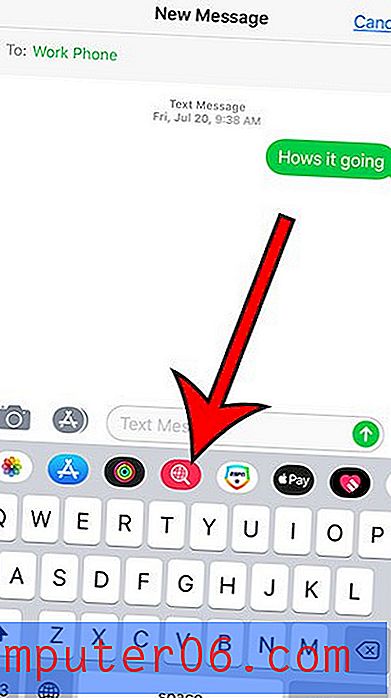
Stap 4: Tik in het veld Afbeeldingen zoeken en typ een zoekterm voor het type GIF dat u wilt vinden. Als je het veld Afbeeldingen zoeken niet ziet, moet je naar links vegen als je een scherm ziet met wat handgeschreven uitspraken, of je moet naar rechts vegen als je een muziekgedeelte ziet.
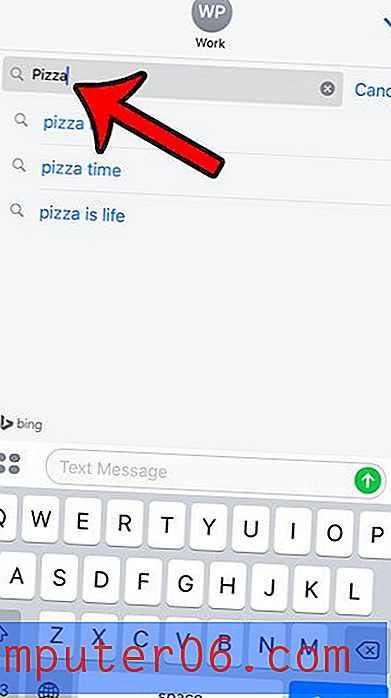
Stap 5: Selecteer de afbeelding die u in het bericht wilt invoegen.

Stap 5: Voeg extra tekst toe aan het veld Opmerking toevoegen of Verzenden en tik vervolgens op de pijlknop om het GIF-bestand te verzenden.
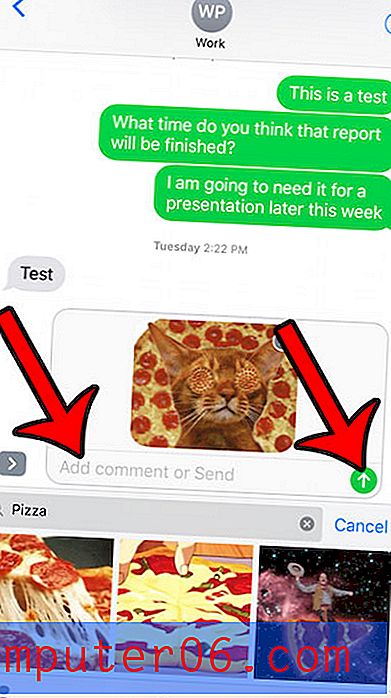
Zijn er telefoonnummers die uw iPhone blijven bellen of sms'en en u wilt dat deze stopt? Leer hoe u de functie voor oproepblokkering op uw iPhone gebruikt en voorkom dat contacten u sms-berichten sturen, u bellen of FaceTime-oproepen plaatsen.



